在使用华硕电脑的过程中,我们可能会遇到各种问题,如系统运行缓慢、软件不兼容等。此时,重新安装win8系统是一个不错的选择。本文将详细介绍华硕系统重装win8系统的步骤和注意事项,帮助你轻松解决各种问题,让你的电脑焕然一新。
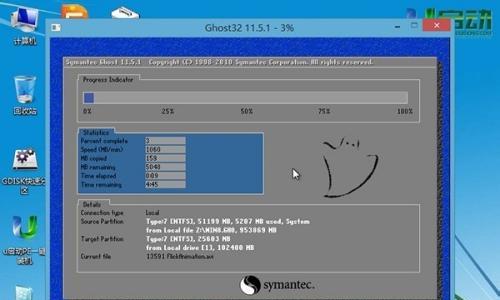
准备工作
-检查电脑硬件配置是否满足win8系统要求
-备份重要文件和个人数据
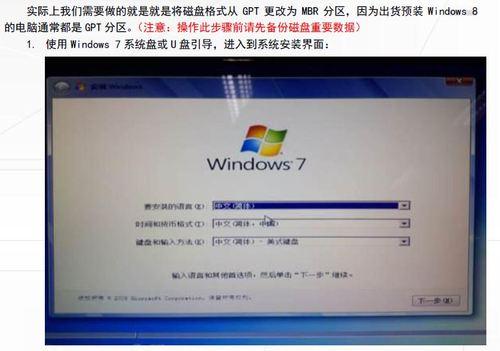
-下载并准备好win8系统安装盘或制作启动盘
进入BIOS设置
-开机时按下指定按键(通常是F2或Delete键)进入BIOS设置界面
-在Boot选项卡中设置启动顺序为光驱或U盘优先
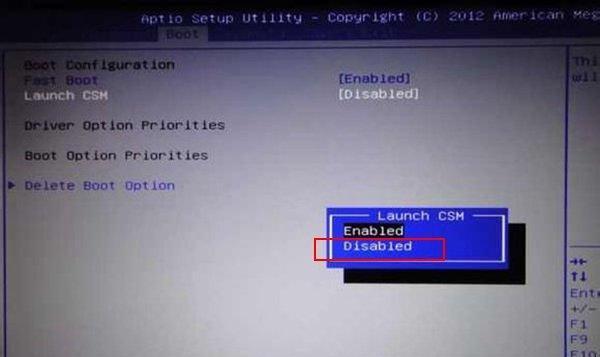
启动电脑并进入win8安装界面
-插入win8安装盘或启动盘,重启电脑
-在出现的界面中选择语言、时区等设置,并点击“下一步”
安装win8系统
-在安装界面中点击“安装”按钮
-同意许可协议并选择“自定义安装”
分区设置
-在分区界面中选择要安装win8系统的磁盘
-点击“新建”创建新分区,并设置分区大小
格式化磁盘并安装系统
-选择分区并点击“格式化”按钮
-选择已经格式化的分区,并点击“下一步”开始安装系统
等待安装完成
-系统会自动完成文件复制和安装过程
-耐心等待,不要中途进行其他操作
设置基本信息
-安装完成后,系统将要求你设置用户名和密码等基本信息
-按照提示进行设置,并点击“下一步”
安装驱动程序
-在系统安装完成后,部分硬件可能需要额外的驱动程序
-使用华硕官方网站或驱动精灵等工具下载并安装所需驱动程序
更新系统补丁
-连接网络后,打开Windows更新功能,下载并安装最新的系统补丁
-确保系统的安全性和稳定性
安装常用软件
-根据个人需求,安装各种常用软件和工具
-注意选择正版软件,并及时更新升级
恢复个人数据
-将之前备份的个人文件和数据复制回新系统中
-确保个人数据的完整性和安全性
优化系统设置
-根据个人喜好和需求,对系统进行一些优化设置
-如调整壁纸、桌面图标、电源管理等
安装常用软件
-安装杀毒软件和防火墙等安全软件,确保系统安全
-安装浏览器、音视频播放器等日常使用的软件
维护系统更新
-定期使用Windows更新功能,下载并安装最新的系统补丁
-维护系统的安全性和稳定性
通过本文详细介绍的步骤,相信你已经了解了华硕系统重装win8系统的方法和注意事项。在遇到问题时,不妨尝试重新安装系统,给你的电脑一个焕然一新的机会。重装win8系统,让华硕电脑重新展现出其强大的性能和稳定的运行。





